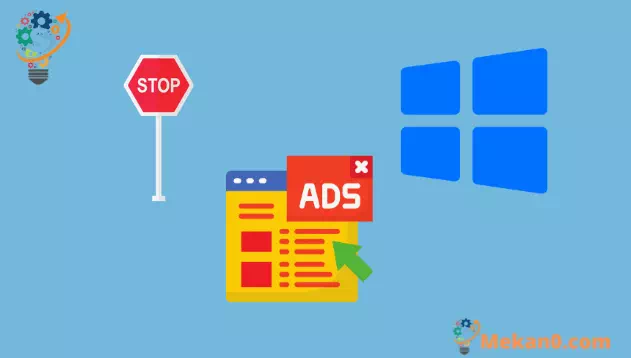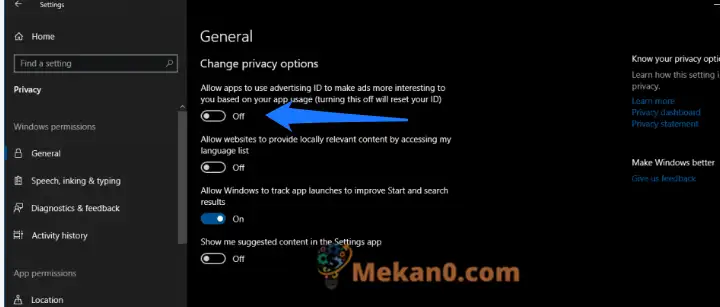如何为 Windows 10 重置自定义广告 ID
要清除 Windows 10 广告 ID 并禁用应用中的个性化广告:
- افتحتطبيقالإعدادات。
- 单击“隐私”类别。
- 禁用页面顶部的“允许应用程序使用广告 ID...”切换。
厌倦了根据您最近的浏览历史在 Windows 10 应用程序中看到广告? 有一种方法可以通过设置应用程序将其关闭。 本指南向您展示了关闭 Microsoft 广告 ID 后会发生的情况并说明了这些情况。
这种方法不会阻止广告展示 - 它们仍会在应用程序中,但不会根据您的兴趣或浏览历史进行定制。 如果您担心隐私,这应该是一个显着的改进。
打开设置应用程序(Win + I 键盘快捷键),然后单击主页上的“隐私”类别。 在出现的第一页上,关闭第一个切换按钮(“允许应用程序使用广告 ID...”)。
这就是你所要做的! Windows 将重置您的广告 ID 并阻止应用程序使用它来识别您的身份。 应用程序通常可以通过与网站使用广告跟踪 cookie 类似的方式访问您的广告标识符。 它允许应用程序将您的个人信息与您的广告身份相关联,从而实现广告的“个性化”以及不同应用程序和体验之间的数据共享。
禁用广告 ID 后,使用 Microsoft 广告 SDK 的应用程序将无法访问该 ID。 您将开始在应用内看到一般广告,因为应用将无法再访问您的个人信息或过去的活动来展示更多“相关”广告。
如何在 Windows 10 中阻止程序在启动时运行
要防止 Windows 程序在启动时运行:
- 启动任务管理器(键盘快捷键 Ctrl + Shift + Esc)。
- 如果任务管理器以简单视图打开,请单击窗口底部的“更多详细信息”。
- 单击任务管理器窗口顶部的启动选项卡。
- 在列表中找到您要禁用的应用程序的名称。
- 单击应用程序的名称,然后单击任务管理器窗口底部的禁用按钮。
Windows 程序可以注册为在启动时自动运行。
对于您自己注册的应用程序,您通常会在登录后几秒钟看到它们出现。 但是,您安装的程序也可能注册为启动应用程序——这对于防病毒程序和设备硬件实用程序尤其常见。
很容易检查您有多少活动的启动程序。 您可以禁用任何不想自动加载的内容,这可以在您打开计算机后提高系统性能。
首先打开任务管理器(键盘快捷键 Ctrl + Shift + Esc 是到达那里的最快方法)。 如果任务管理器在其简化视图中打开,请点击窗口底部的更多详细信息按钮以切换到高级屏幕。
在任务管理器窗口的顶部,单击启动选项卡。 在这里,您将看到系统上注册的所有启动程序的列表。 登录到您的计算机后,每个应用程序都将自动以“启用”状态启动。
您可以查看每个应用程序的名称和发布者,以及对“启动效应”的估计。
这提供了在您启动计算机时应用程序性能损失的简单语言估计。 您可能需要考虑禁用对启动有“重大”影响的任何应用程序。
禁用应用程序再简单不过了——只需在列表中单击它的名称,然后点击任务管理器窗口底部的禁用按钮。 将来,您可以通过返回此屏幕,单击其名称并按启用来再次激活它。
最后,值得注意的是,您可以使用任务管理器查看有关启动程序的更多信息。
右键单击启动窗格顶部的列标题以查看您可以添加到窗口的更多字段的列表。 这包括程序在启动时使用多少 CPU 时间(“启动时的 CPU”)以及它如何注册为启动程序(“启动类型”)。